原因:現在的win7、win2008等一些早期的系統在安裝時無法使USB滑鼠和鍵盤... 1. 素材(dism64工具、UltraISO工具、U盤一個) 2. 先使用UltrISO工具製作一個win7系統啟動盤 3. windows系統下,D盤建立一個文件夾“apple(自定義)”,再在該文件夾根目 ...
原因:現在的win7、win2008等一些早期的系統在安裝時無法使USB滑鼠和鍵盤...
1. 素材(dism64工具、UltraISO工具、U盤一個)
2. 先使用UltrISO工具製作一個win7系統啟動盤
3. windows系統下,D盤建立一個文件夾“apple(自定義)”,再在該文件夾根目錄下建立“usb3(自定義)”和“mount(自定義)”兩個文件夾,
打開BootCamp壓縮包(下載的USB3.0驅動),在裡面的 $WinPEDriver$\IntelxHCISetup\Drivers 路徑下有兩個文件夾叫xHCI和HCSwitch,
分別進入到它們底下的X64(視個人情況而定,這裡我安裝的是x64 win7)文件夾內,把所有文件拷貝到之前建立的usb3文件夾內,總共有12個文件如下圖所示。
(USB3.0驅動可以去Intel官網下載)
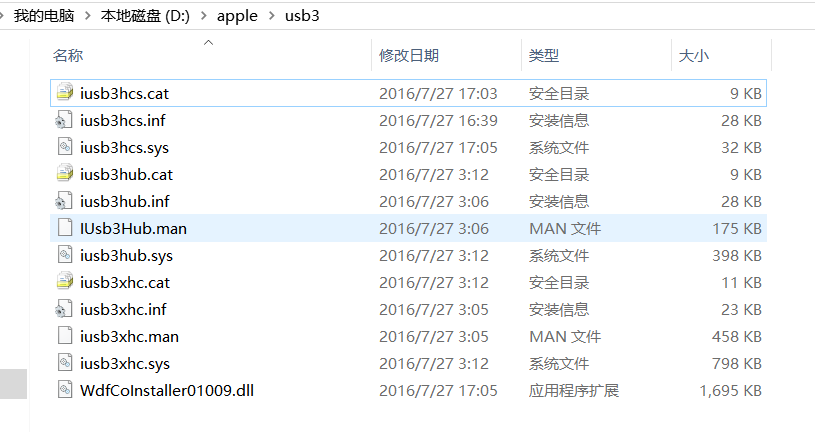
4. 再從Win7安裝盤(之前做好的啟動盤,還沒有載入USB3.0驅動)的sources文件夾中拷貝boot.wim和install.wim到“apple”文件夾根目目錄中。
用管理員模式運行命令行:
d:
cd apple 回車
5. 給boot.wim和install.wim添加USB3.0驅動:
再次提醒打開Windows PowerShell(管理員)運行如下指令:
dism /mount-wim /wimfile:boot.wim /index:2 /mountdir:mount \\掛載鏡像
dism /image:mount /add-driver /driver:usb3\iusb3hub.inf \\添加驅動
dism /image:mount /add-driver /driver:usb3\iusb3xhc.inf \\添加驅動
dism /image:mount /add-driver /driver:usb3\iusb3hcs.inf \\添加驅動
dism /unmount-wim /mountdir:mount /commit \\保存修改並卸載鏡像
再給install.wim添加驅動: ( install.wim文件比較大,所以會花些時間)
打開Windows PowerShell(管理員)運行如下指令:
dism /mount-wim /wimfile:install.wim /index:1 /mountdir:mount \\掛載鏡像
dism /image:mount /add-driver /driver:usb3\iusb3hub.inf \\添加驅動
dism /image:mount /add-driver /driver:usb3\iusb3xhc.inf \\添加驅動
dism /image:mount /add-driver /driver:usb3\iusb3hcs.inf \\添加驅動
dism /unmount-wim /mountdir:mount /commit \\保存修改並卸載鏡像
註意:此處 index:後面的數字取決於當前install.wim的映像索引。
查看WIM文件映像索引
dism /get-wiminfo /wimfile:d:\apple\install.wim
6.製作完成後將寫入的USB3.0驅動包的install.wim和boot.wim覆蓋之前做好的win7系統啟動盤
(註意:在哪個路徑拷貝的就複製到哪個路徑中去)


